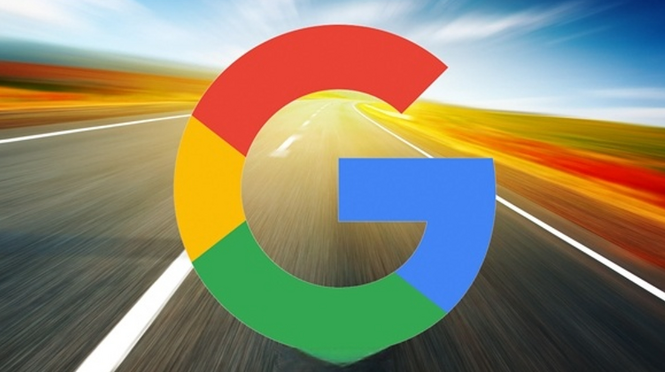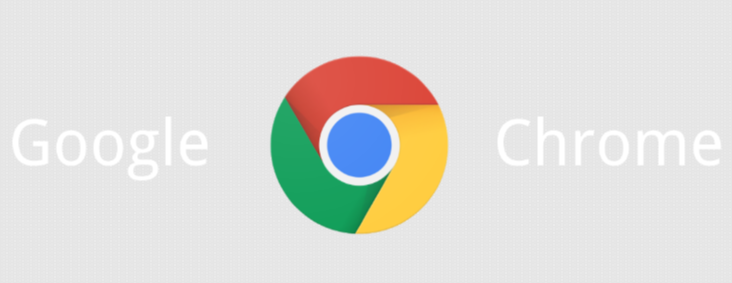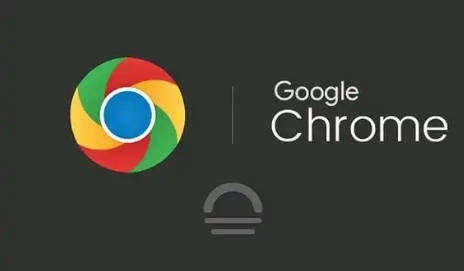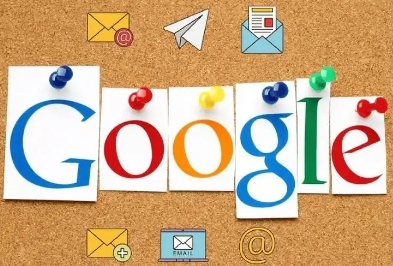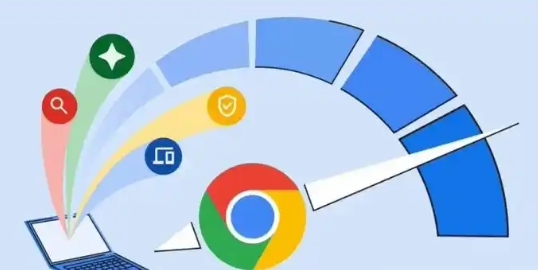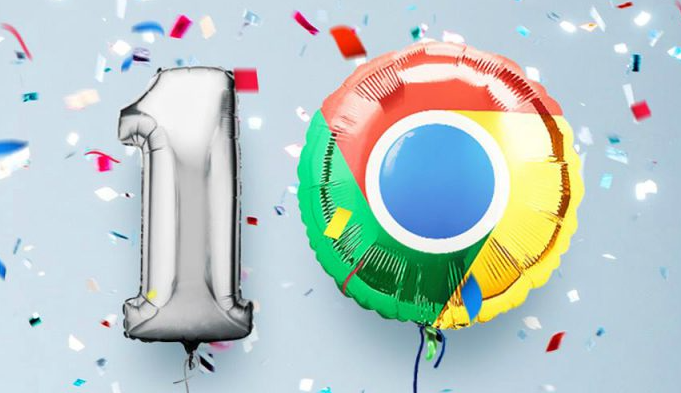详情介绍

1. 清理缓存的方法:打开谷歌浏览器,点击右上角的三个点,选择“设置”,在“隐私和安全”部分,点击“清除浏览数据”,可选择清除全部或部分数据,包括缓存、Cookie等,然后点击“清除数据”即可。
2. 调整磁盘缓存大小以加速:在地址栏输入chrome://settings/system,进入系统设置页面,在“可用空间”部分,可以看到“磁盘缓存”选项,可将其调整为合适的大小,以提升下载速度。
3. 利用任务管理器优化下载:按快捷键“Shift+Esc”打开任务管理器,可查看所有正在运行的标签页、插件和扩展程序等占用的资源情况,关闭不需要的后台程序或标签页,释放系统资源,从而加快下载速度。
4. 管理浏览器扩展程序:过多的浏览器扩展程序可能会占用系统资源,影响下载速度。可在扩展程序管理页面(chrome://extensions/)中,禁用或卸载不必要的扩展程序。
5. 使用第三方工具清理缓存:如CCleaner等专业的系统清理工具,可更全面地清理浏览器缓存及相关临时文件,但需注意从正规渠道下载,避免安全风险。